Svijet Linuxa pun je iznenađenja i prilika. Ako ste zainteresirani za testiranje olovke ili etičko hakiranje, zasigurno morate koristiti Metasploit. Metaspoilt je besplatna platforma otvorenog koda koju je H osnovao 2003. godine.D.Moore. Sada je poznat kao jedan od najboljih alata za testiranje olovaka. Pomoću nje možete pronaći ranjivosti i iskorištavanja sustava.
Metaspoilt dolazi s vlastitom PRO verzijom koja omogućuje pristup Metasploit okviru putem web sučelja. Međutim, ograničen je u svom pristupu i nećete pronaći sve značajke koje biste trebali dobiti ako koristite Metasploit framework.
U ovom uputstvu ćemo pogledati kako instalirati Metasploit na Ubuntu. U tu svrhu koristit ćemo Ubuntu 20.Verzija 04. Možete koristiti i stariju verziju Ubuntua. Ako koristite LTS verziju, trebali biste slijediti upute bez ikakvih ili minimalnih promjena.
Prije nego što započnemo, brzo ispitajmo minimalne hardverske zahtjeve za instalaciju Metasploita.
- Procesor: 2 Ghz+
- RAM: 4 GB RAM-a. Preporučuje se 8 GB ili više
- Prostor na disku: Za početak potrebno 1 GB. Međutim, preporučuje se 50 GB.
Također vam je potreban pristup modernim preglednicima, uključujući Google Chrome, Mozilla Firefox i Microsoft Edge.
Kako instalirati Metasploit na Ubuntu
Postoje dva načina na koja možete instalirati Metasploit na svoj Ubuntu. Prvi način je korištenje čarobnjačke metode. Također možete odabrati bilo koji način koji želite. Međutim, možda postoje slučajevi kada instalirate na bezglavu Linux distribuciju kao što je Ubuntu. U tom slučaju za instalaciju Metasploita morate koristiti pristup naredbenog retka.
Krenimo prvo s pristupom naredbenog retka. Vidjet ćete da ste bili zatraženi puno puta prije nego što stvarna instalacija započne. To je učinjeno kako bi se osiguralo da imate potpunu kontrolu nad postavkama vaše instalacije. Te upute uključuju odabir vremena lokacije Metasploit-a i osigurajte da ste postavili port neposredno prije upotrebe. Postoje i mnoge ovisnosti i usluge koje trebate instalirati prije nego što možete koristiti Metasploit.
- Prvi korak je otvaranje Ubuntu konzole. Kada završite, morate preuzeti instalacijski program i spremiti ga na svoj stroj. Da biste to učinili, morate upotrijebiti sljedeću naredbu.
$ wget http: // preuzimanja.metasploit.com / data / releases / metasploit-najnoviji-linux-x64-instalacijski program.trčanje
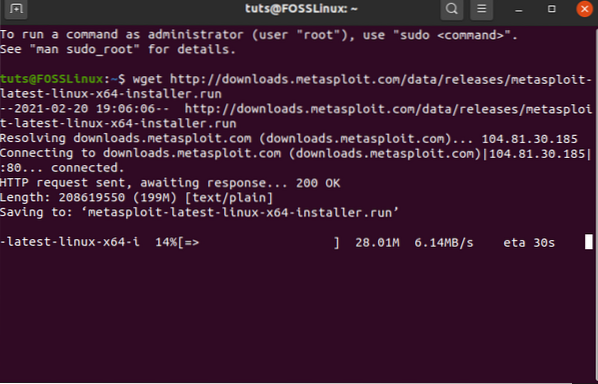
2. Kad završite, sada morate promijeniti instalacijsku datoteku u izvršnu datoteku. To se može učiniti pomoću sljedeće naredbe.
chmod + x ./ metasploit-najnoviji-linux-x64-instalacijski program.trčanje
U slučaju da dobijete pogrešku u datoteci nije pronađena, pokušajte se premjestiti u direktorij u kojem je datoteka spremljena, a zatim pokrenite gornju naredbu.
3. Dalje, moramo pokrenuti instalacijski program. To možemo učiniti pokretanjem sljedeće naredbe.
sudo ./ metasploit-najnoviji-linux-x64-instalacijski program.trčanje
Ovo će pokrenuti instalacijski program. Ako imate bezglavu verziju, prikazat će vam ugovor o licenci na samom terminalu.
U oba slučaja morate se složiti s licencnim ugovorom za nastavak instalacijskog programa.
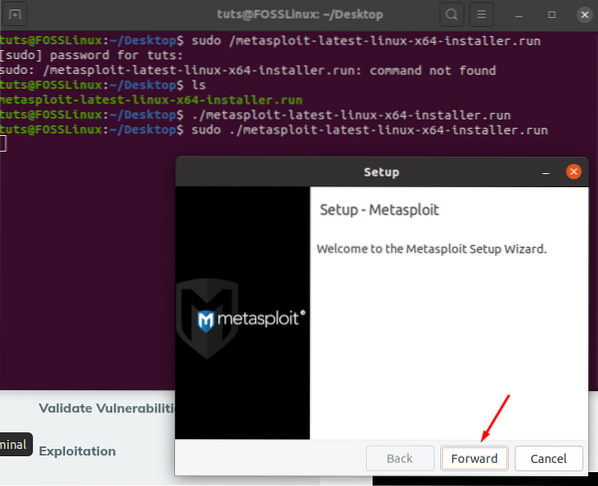
4. Sada kliknite na "Proslijedi" da biste krenuli naprijed s postupkom instalacije.
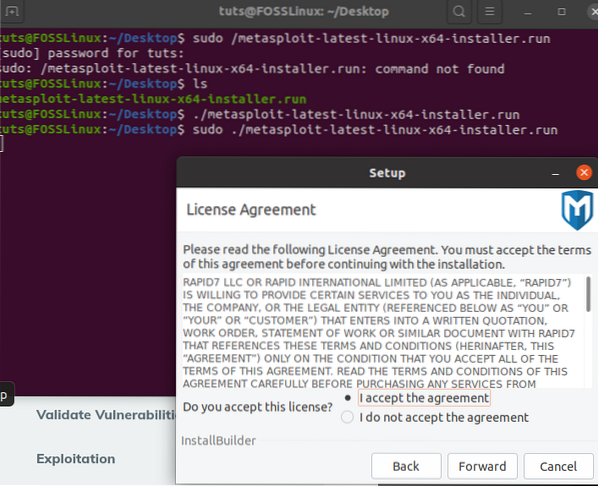
Nakon što kliknete gumb za prosljeđivanje, dočekat će vas ugovor o licenci. Ovdje morate prihvatiti sporazum prije nego što krenete naprijed.
5. Tada će vas pitati o instalacijskoj mapi koju možete odabrati. Možete odabrati bilo koju instalacijsku mapu na temelju postavki, ali definitivno je možete odabrati ako imate na umu drugi direktorij. Međutim, preporučuje se da znate razloge promjene u zadanom direktoriju - jer to kasnije može dovesti do komplikacija.
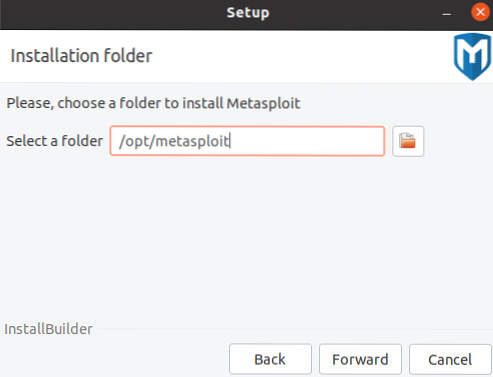
6. Da biste uspješno koristili Metasploit, preporučuje se da ga instalirate kao uslugu. InstallerBuilder će vas pitati želite li ga registrirati kao uslugu. Odaberite "Da", a zatim kliknite "Proslijedi"."
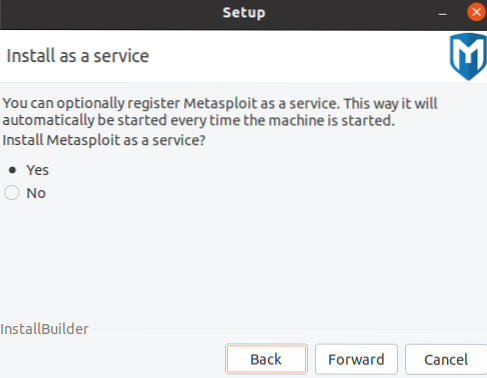
7. Zatim će zatražiti da onemogućite antivirus i vatrozid. Metasploit nije kompatibilan s antivirusom i vatrozidom. Prije nastavka instalacije toplo se preporučuje da onemogućite bilo koji antivirusni program i zaštitni zid na vašem sustavu. Ako to ne učine, može doći do kvara sustava i nepravilne instalacije.
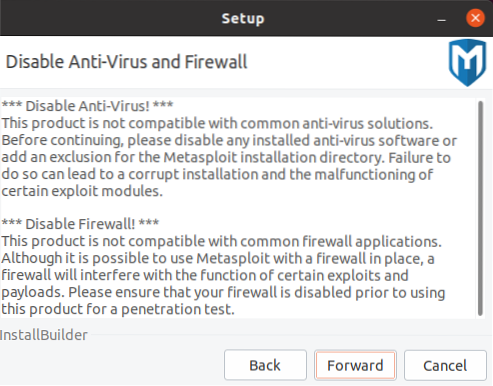
8. Sada će se od vas tražiti da odaberete SSL priključak za uslugu Metasploit. Prema zadanim postavkama odabrat će port 3790. Ako niste sigurni je li taj priključak besplatan ili ne, pomoću naredbe netstat možete znati kojim vratima sustav pristupa. Jednom kada se uvjerite da je priključak besplatan, nastavite s klikom na „Foward."

9. Jedan od koraka koji također trebate učiniti je generiranje SSL certifikata. Morate unijeti ime web poslužitelja koji ćete koristiti za SSL certifikat. Također morate spomenuti broj dana za koje će potvrda vrijediti. U slučaju da niste sigurni u vrijeme valjanosti, u redu je napustiti polje kakvo jest.
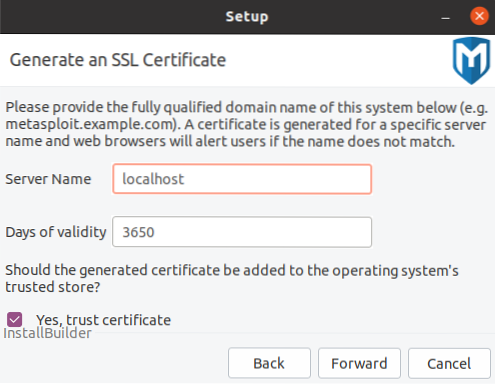
U ovom koraku također trebate označiti okvir za potvrdu „Da, potvrda o povjerenju."
10. U posljednjem koraku od vas će se tražiti da započnete postupak instalacije jer će jasno reći: „Spremni za instalaciju."
Kliknite Proslijedi da biste započeli postupak instalacije.
Sa svim dovršenim koracima možete pokrenuti web korisničko sučelje Metasploit izravno iz čarobnjaka za instalaciju.
Ako ga otvorite, trebali biste dobiti sljedeću stranicu.
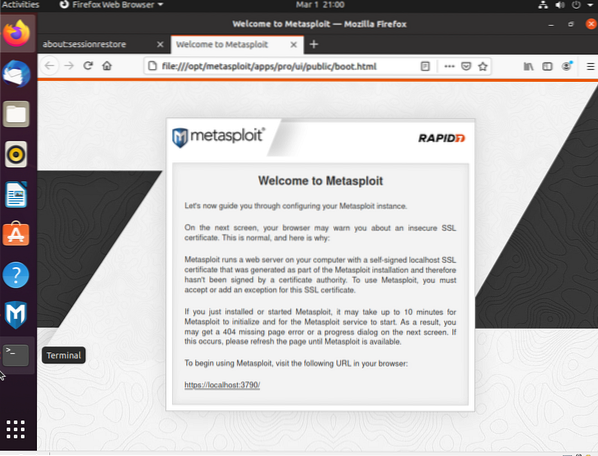
Koji si ti bezglav Ubuntu?
U slučaju da imate bezglavu verziju, ne biste imali pristup korisničkom sučelju. U tom slučaju vrijede svi gore navedeni koraci. Morate proći kroz korake terminala i to će biti isti koraci kao i s korisničkim sučeljem.
Zaključak
Metaspoilt je najbolji alat za ispitivanje olovaka. Pruža im mogućnost rada s gomilom alata koji im mogu pomoći u pronalaženju ranjivosti. Vodič vam daje način da se okušate s najboljim alatom. Nakon instalacije za početak trebate koristiti svoj licencni ključ. Također ćete dobiti pristup izdanju zajednice i preuzeti ključ licence sa službene stranice.
U slučaju da se osjećate zaglavljeno, ne zaboravite komentirati u nastavku, a mi ćemo vam pomoći!
 Phenquestions
Phenquestions



